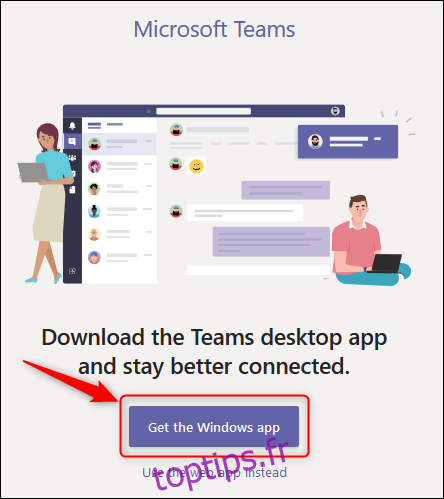Maintenant que le travail à domicile est la norme, les vidéoconférences deviennent le moyen de facto de se rencontrer. Voici comment créer des réunions Microsoft Teams directement à partir d’Outlook, sans avoir à les réserver via l’application Teams.
Pour créer des réunions Teams à partir d’Outlook (Outlook Online et le client Outlook), vous devez installer le client Teams sur votre ordinateur. Cela installera un complément à Outlook qui fournit une nouvelle option lorsque vous créez une réunion. Les compléments que vous installez dans le client Outlook sont automatiquement ajoutés à Outlook Online et vice versa. Une fois que vous avez installé l’application Teams, le complément doit être disponible dans les deux clients.
Ces options doivent être disponibles pour tous les utilisateurs d’Outlook et Teams, que vous disposiez ou non d’un abonnement payant Office 365 (O365) / Microsoft 365 (M365). Cependant, ils ne sont disponibles que pour les comptes de messagerie qui utilisent Exchange, qu’il s’agisse d’un compte Outlook.com/live.com/hotmail gratuit ou d’un compte Microsoft payant pour votre propre domaine. Si vous utilisez un compte non-Exchange, tel qu’un compte Gmail ou Yahoo, le complément Teams ne fonctionnera pas pour vous.
Nous vous guiderons tout d’abord dans l’installation du client Teams. Si vous avez installé le client et que vous ne voyez toujours pas ces options, nous avons également quelques suggestions de dépannage.
Installer le client Teams
Le moyen le plus rapide d’obtenir le client Teams est d’ouvrir Équipes en ligne. Sur la première page, vous aurez la possibilité de télécharger le client Teams.
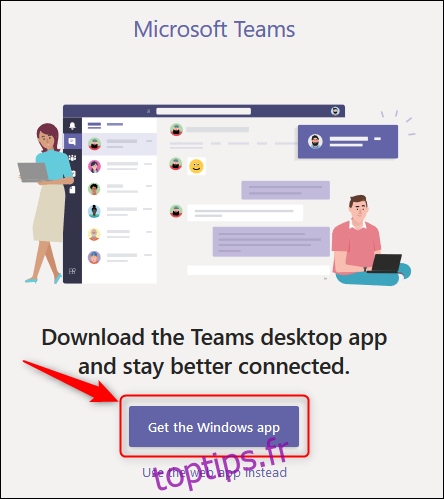
Si vous avez déjà des équipes en ligne ouvertes, cliquez sur l’option de téléchargement de l’application en bas de la barre latérale gauche.

Installez le fichier .exe et connectez-vous avec les détails de votre compte O365 / M365 lorsque demandé. Pour vous assurer que le complément est installé dans Outlook, redémarrez Teams, puis redémarrez Outlook.
Suivez les instructions ci-dessous pour utiliser le complément dans le client Outlook et dans Outlook Online. S’il n’est pas disponible, suivez ces conseils de dépannage de Microsoft.
Créer une réunion Teams dans le client Outlook
Lorsque vous installez le client Teams sur votre ordinateur, il installe un complément à Outlook qui fournit une nouvelle option lorsque vous créez une réunion. L’option est disponible dans le menu Accueil> Nouveaux éléments.
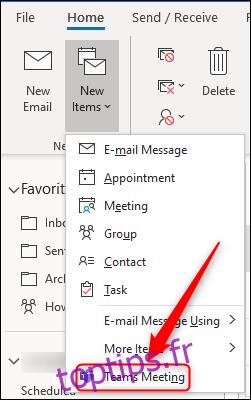
Il est également disponible dans le ruban d’une nouvelle demande de réunion.
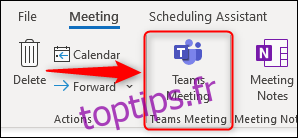
Lorsque vous cliquez sur l’une de ces options, la demande de réunion change pour inclure un emplacement de «Réunion Microsoft Teams» et un lien dans le